Los adaptadores inalámbricos son los responsables del dispositivoconectarse a una conexión inalámbrica en su computadora de escritorio o portátil. Estos dispositivos vienen en diferentes modelos con un puñado de fabricantes que los fabrican. Al igual que con cualquier componente de hardware, hay diferentes modelos disponibles incluso cuando se trata de un solo fabricante y estos modelos tienen diferentes capacidades. Una tarjeta inalámbrica moderna podrá admitir las velocidades de transferencia de red más recientes / más rápidas, sin embargo, es posible que la necesite para usar el estándar 802.11n. A continuación, le mostramos cómo puede habilitar el modo 802.11n en Windows 10.
Debe saber que 802.11n es más lento que 802.11ac. Si está buscando velocidades de transferencia de red más rápidas, debe apegarse al estándar de CA, sin embargo, si tiene otro hardware de red que no es compatible con este estándar, probablemente no obtenga el beneficio del estándar n solo en un sistema. Puede ser una buena idea usar el modo 802.11n en su lugar.
Verifique las especificaciones del adaptador inalámbrico
Si su adaptador inalámbrico admite CA, entoncesautomáticamente también admite el estándar n, ya que todos los adaptadores de CA son compatibles con versiones anteriores. Para estar seguro, puede consultar las especificaciones de su adaptador inalámbrico. Abra el Administrador de dispositivos y expanda el grupo de dispositivos Adaptadores de red. Busque el nombre de su adaptador y luego verifique sus especificaciones.
Desafortunadamente no hay otra forma de verificar estoSin embargo, solo el nombre de su adaptador puede revelar la información. Por ejemplo, si el nombre de su adaptador tiene las letras AC, significa que es compatible con el estándar AC.

Habilitar el modo 802.11n
Abra el Administrador de dispositivos y expanda la redgrupo de adaptadores de dispositivos. Busque su adaptador inalámbrico y haga clic derecho. Seleccione Propiedades en el menú contextual. Vaya a la pestaña Avanzado. Si tiene un nuevo modelo de adaptador inalámbrico, es muy probable que esté utilizando el estándar 802.11ac.
En la pestaña Avanzado, busque Modo inalámbrico. Puede estar acompañado por el estándar que habilitará, como es el caso en la siguiente captura de pantalla. Puede ver que el modo inalámbrico para el estándar n y ac se combina en uno. Puede obtener algo similar o puede ver dos opciones diferentes para ello. Revisa toda la lista. Una vez que encuentre la opción de modo inalámbrico que habilita el estándar n, abra el menú desplegable junto a él y seleccione Activado o 802.11n.
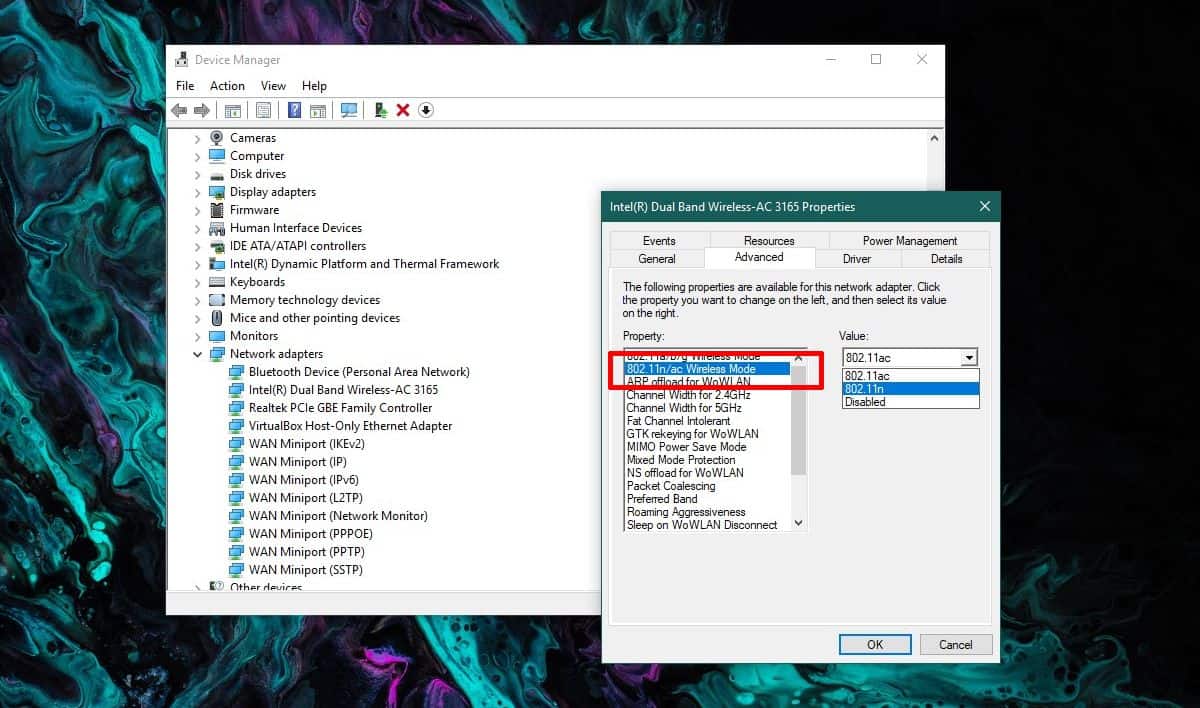
Una vez más, los beneficios de una transferencia de archivosel estándar requiere que todos los dispositivos con los que se está comunicando y su enrutador lo usen. Verifique las especificaciones de su enrutador para ver cuál es compatible.













Comentarios